Координаты игры и интерфейса, и их различия
Координаты игры и интерфейса, и их различия
Автоматически переведённая страница
К сожалению, на полный ручной перевод у нас не хватает ресурсов.
Если вы увидели ошибку — отправьте пул-риквест с исправлениями (ссылка для редактирования в конце страницы).
В ct.js есть две системы координат: для элементов интерфейса (координаты UI) и для игровых элементов, которые находятся на отдельной сетке координат. По умолчанию они совпадают, но когда вы начинаете перемещать камеру, поворачивать и масштабировать ее, они будут разными. Например, вы можете масштабировать представление и получить больше содержимого на экране, захватывая большую прямоугольную область в пространстве игры, но всегда показывая одну и ту же прямоугольную область в пространстве UI.
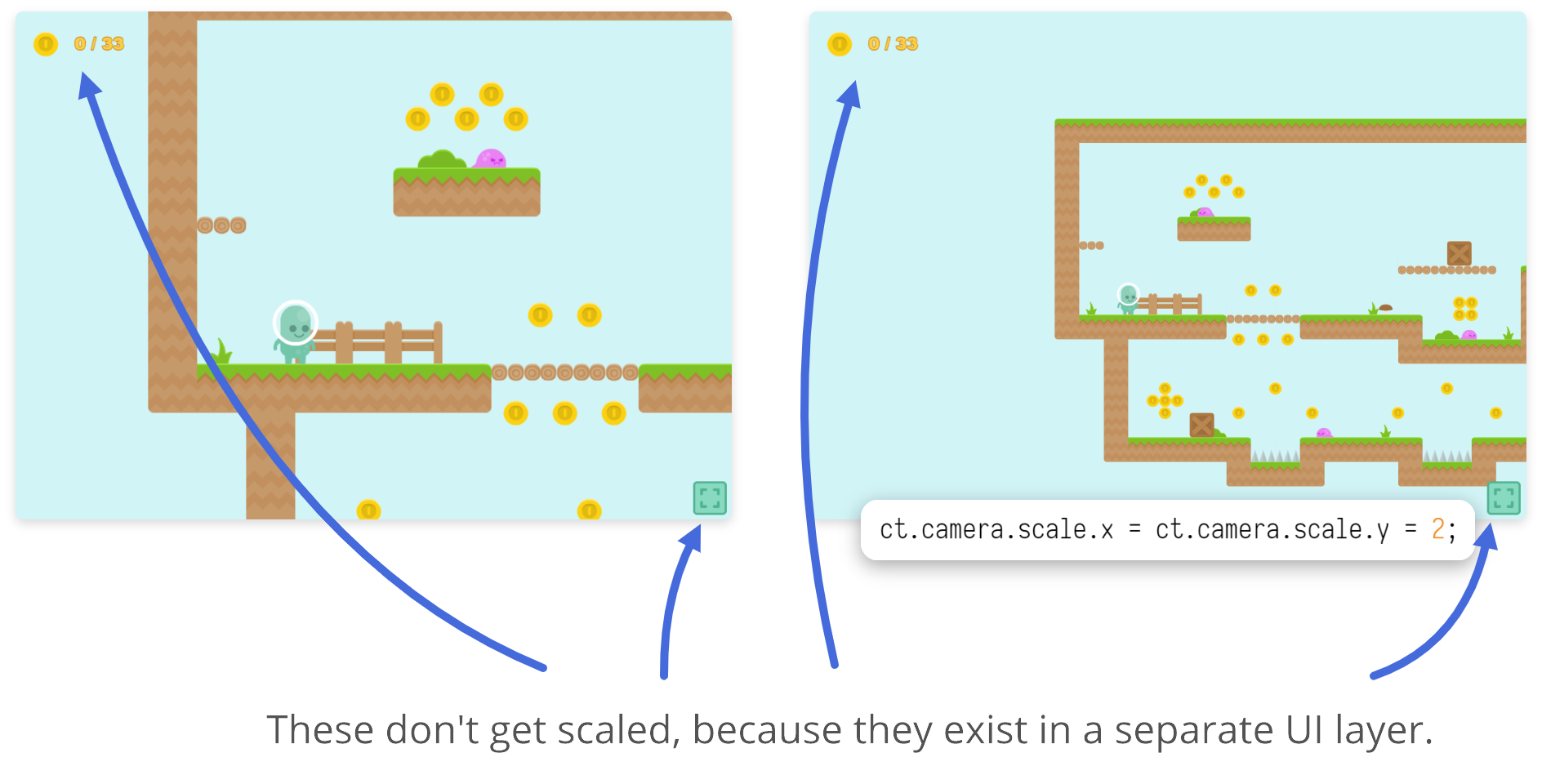
Используя эти координаты, вы можете разделить слои интерфейса и игры, повторно использовать интерфейс в разных комнатах и упростить разработку интерфейса, поскольку координаты UI обычно постоянны, и вы можете создавать меню и другие элементы в редакторе комнаты.
Совет
Слои — это обычные комнаты, добавленные с помощью rooms.append и rooms.prepend. Вместе с основной комнатой они образуют сцена.
Вход в пространство интерфейса
Любые новые комнаты, добавляемые или помещаемые перед основной комнатой, могут быть установлены в координатах интерфейса с помощью rooms.append('NameOfTheRoom', {isUi: true}) и rooms.prepend('NameOfTheRoom', {isUi: true}) (см. соответствующую справку для методов здесь). Вам нужно только эта строка!
Совет
Техически, ct.js будет преобразовывать каждый слой на сцене в зависимости от положения камеры, а слои интерфейса останутся без изменений. Это означает, что глобальные координаты Pixi на самом деле являются координатами интерфейса, что может показаться нелогичным, но так работает объект камеры. Мораль: не используйте глобальные координаты Pixi.
Что это значит для вас? Во-первых, вы не можете перемещать эти комнаты, которые используют игровые координаты, самостоятельно, поскольку они управляются камерой и будут перезаписаны. Вы можете манипулировать камерой вместо этого — у нее есть некоторые крутые функции для упрощения управления видом. Более подробная информация см. в документации по управлению видом.
Во-вторых, вы можете перемещать слои интерфейса! Это можно использовать для создания виджетов, которые перемещаются на экране, и для анимации слайдов.
Игровое пространство
Это пространство, в котором перемещается камера, и по умолчанию все находится в игровых координатах. Уровни, игровые копии и так далее существуют в игровом пространстве. Он практически безграничен и простирается во всех направлениях.
Пространство пользовательского интерфейса
Пространство пользовательского интерфейса — это прямоугольник от 0 до camera.width по горизонтали и от 0 до camera.height по вертикали. Если вы не используете режимы просмотра «Расширение» или «Масштабирование без обрезки», то это будет прямоугольник, равный тому, что вы определяете как размер просмотра в своей комнате. В противном случае он будет соответствовать экрану («Режим расширения») или быть выше или шире в зависимости от вашего экрана («Масштабирование без обрезки»).
Чтобы обновить положение ваших элементов пользовательского интерфейса, чтобы они аккуратно выстраивались на разных экранах, используйте camera.width и camera.height. Для автоматического выравнивания базовых интерфейсов используйте camera.realign(room);.
Перевод координат из одной системы в другую
Вам понадобятся следующие методы для преобразования координат из одной системы координат в другую:
u.uiToGameCoord(x, y), иu.gameToUiCoord(x, y).
Они вернут массив из двух элементов, координаты x и y. Эти методы можно использовать для выравнивания элементов интерфейса с копиями в игровом пространстве и для других задач, связанных с наложением объектов.
У камеры также есть ряд функций и переменных, которые возвращают ее положение в игровом пространстве:
camera.left— представляет собой x-координату левого края камеры;camera.right;camera.top;camera.bottom.
Эти значения можно использовать, например, для определения того, видим ли мы копию или нет.
Для повёрнутых камер используйте следующие методы:
camera.getTopLeftCorner()camera.getTopRightCorner()camera.getBottomLeftCorner()camera.getBottomRightCorner()
Они возвращают массив из двух элементов — координаты x и y.
